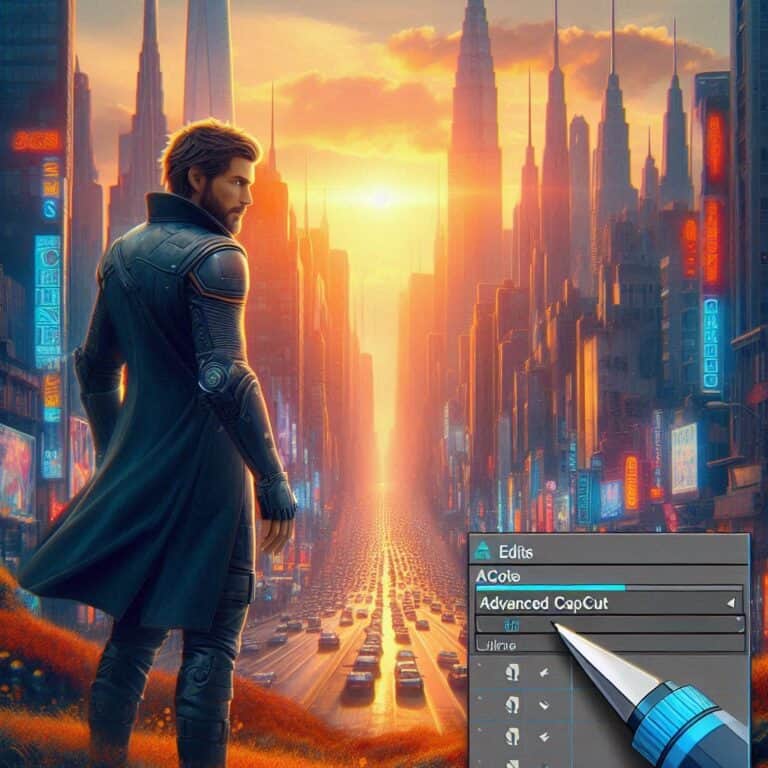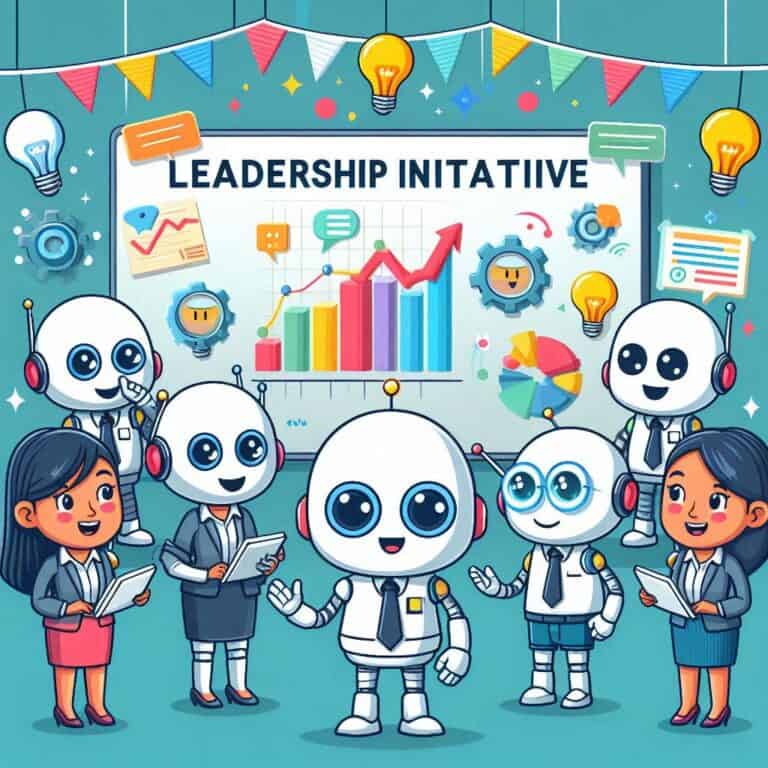Hai scaricato tante app sul tuo smartphone Android, ma ora ti sei reso conto che molte di queste sono inutili? Niente paura, eliminare app Android è un processo semplice e veloce, alla portata di tutti. Con questa guida ti spiegheremo passo dopo passo come rimuovere app dal tuo dispositivo, liberando spazio e migliorando le sue prestazioni.
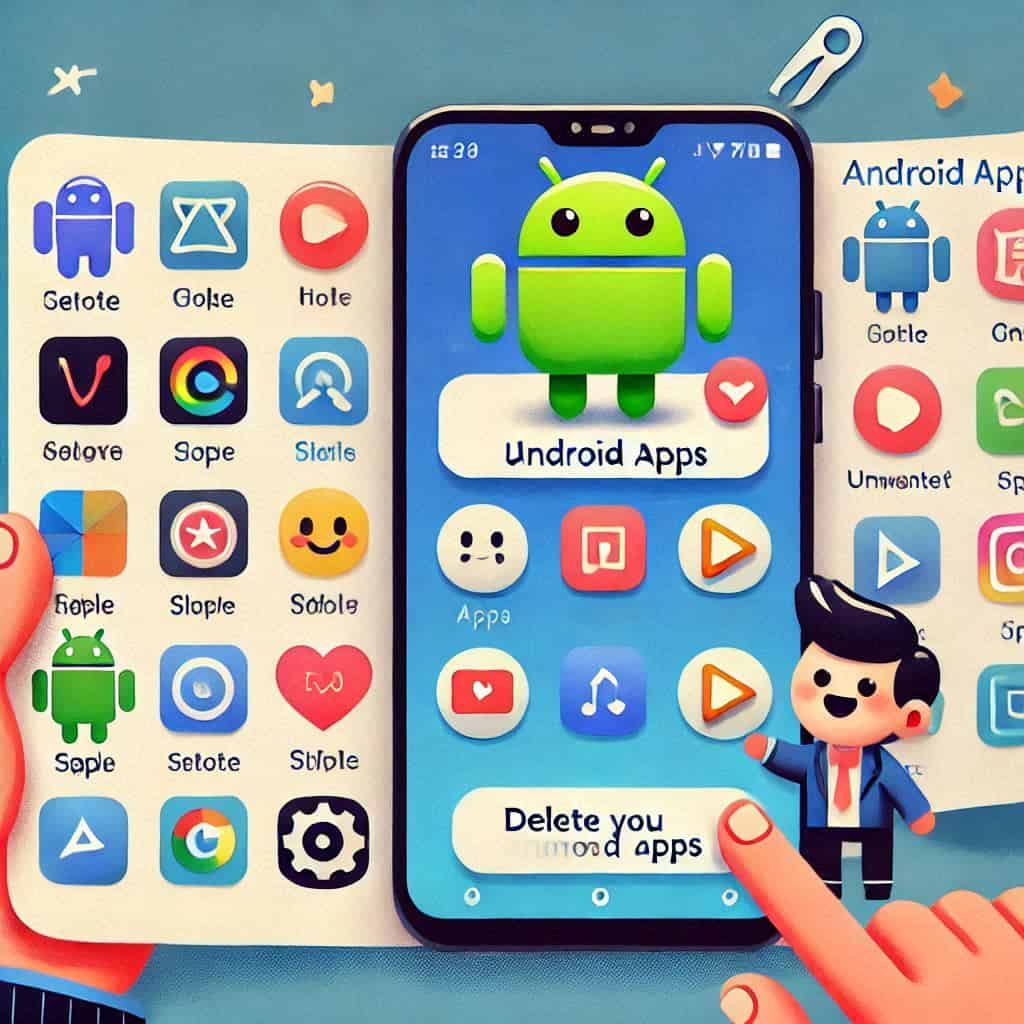
Perché eliminare app inutili
Con il tempo, il tuo dispositivo potrebbe diventare più lento o avere meno spazio disponibile. Eliminare app inutilizzate ti permette di:
- Liberare spazio di archiviazione;
- Migliorare le prestazioni del dispositivo;
- Ridurre il consumo della batteria;
- Aumentare la sicurezza, rimuovendo app non affidabili.
Come eliminare app Android dalla schermata Home
Il metodo più semplice per eliminare app è agire direttamente dalla schermata Home. Segui questi passaggi:
- Tieni premuto sull’icona dell’app che vuoi eliminare.
- Apparirà un menu contestuale con l’opzione “Disinstalla” o “Rimuovi”.
- Conferma l’operazione per eliminare l’app.
Come disinstallare app dalle impostazioni
Un altro metodo consiste nell’usare le impostazioni del dispositivo:
- Vai su Impostazioni > App o Gestione applicazioni.
- Trova l’app che vuoi eliminare dall’elenco.
- Tocca l’app e seleziona Disinstalla.
- Conferma la disinstallazione.
Disattivare app preinstallate
Non tutte le app possono essere disinstallate, specialmente quelle preinstallate. In questi casi, puoi disattivare l’app:
- Vai su Impostazioni > App.
- Seleziona l’app preinstallata.
- Tocca Disattiva.
Questo impedirà all’app di funzionare e occupare risorse, anche se rimarrà sul dispositivo.
Eliminare app tramite il Google Play Store
Un metodo alternativo è utilizzare il Play Store:
- Apri il Google Play Store.
- Tocca l’icona del tuo profilo in alto a destra e vai su Gestisci app e dispositivi.
- Seleziona l’app che desideri eliminare.
- Tocca Disinstalla e conferma.
Come eliminare più app contemporaneamente
Per una gestione più rapida, puoi eliminare più app contemporaneamente tramite:
- Google Play Store > Gestisci app;
- App di terze parti come CCleaner o App Manager.
Le tabelle seguenti mostrano alcune di queste app:
| App | Funzione principale | Prezzo |
|---|---|---|
| CCleaner | Pulizia memoria e disinstallazioni | Gratuita / Premium |
| App Manager | Gestione avanzata delle app | Gratuita |
| SD Maid | Ottimizzazione memoria | Gratuita / Pro |
App bloccate o di sistema
Alcune app di sistema non possono essere rimosse facilmente. Per eliminarle:
- Usa strumenti di root (se sei un utente esperto).
- Utilizza app come System App Remover, ma con attenzione.
- Disattiva l’app, se non è possibile rimuoverla completamente.
Verificare l’effettiva rimozione delle app
Dopo aver eliminato un’app, controlla se i dati residui sono ancora presenti:
- Vai su Impostazioni > Archiviazione.
- Cancella manualmente i dati associati all’app rimossa.
Recuperare spazio dopo aver eliminato app
Dopo aver disinstallato le app, cancella i file inutili:
- Vai su Impostazioni > Memoria > Cache e svuota la cache.
- Usa strumenti come Files by Google per una pulizia approfondita.
Eliminare app Android è un’operazione semplice, ma essenziale per mantenere il tuo dispositivo in condizioni ottimali. Seguendo questa guida potrai gestire in modo efficace lo spazio di archiviazione e le prestazioni, adattando il tuo smartphone o tablet alle tue esigenze.
Non dimenticare di controllare regolarmente le app installate e di rimuovere quelle inutilizzate per una gestione più smart del tuo Android!